
Google se encarga de mantener actualizadas todas sus aplicaciones para satisfacer a los usuarios. La compañía ha lanzado una nueva actualización para el navegador Google Chrome, donde se podrán ver páginas webs sin conexión con solo descargarlas. Ciertamente, esto no es algo nuevo, ya esta función estaba integrada, sin embargo, algunos usuarios no tienen noción de que esto se puede hacer o no ven esta herramienta útil. Por ejemplo, si estas un poco ocupado y viste algo interesante en la web y no tienes tiempo de verlo enseguida, con esta herramienta podrás descargar el articulo y verlo luego sin conexión a internet.
Según la compañía, cada semana se descargan alrededor de 45 millones de páginas web, esto quiere decir que si es una función útil que merece unos pequeñitos ajustes que encontraremos en esta nueva actualización. Lo bueno es que han hecho la herramienta más sencilla para los usuarios de Android, ha estado meses en el horno debido a las correcciones de errores y en un cierto periodo de prueba, pero esto ya ha llegado a su fin y cualquier usuario de Android puede disfrutar de esta nueva versión con solo descargar o actualizar su navegador Chrome desde la Google Play.
¿Cómo funciona la herramienta en Chrome?
Primero deberás actualizar el navegador Google Chrome en tu móvil, luego de que lo actualices y entres al menú (donde se encuentran los tres puntos que aparecen en la parte superior derecha), veras que se te mostrará un nuevo icono de una flecha apuntando hacia abajo. Esta es la nueva función y donde veremos las páginas que hayamos descargado.
Para que todo funcione a la perfección deberás seguir estos pasos para descargar las páginas que quieras:
- Entra a la página web que desees descargar.
- Pulsa sobre el menú (los 3 puntos que se encuentran en la parte superior derecha).
- Pulsa el icono de la flecha hacia abajo para descargar y espera a que esta se descargue.
- Cuando desees acceder a leer la página ya descargada y no tengas conexión, vas abrir una pestaña y deslizarás hacia arriba o abajo, también puedes ingresar al apartado de descargas que aparece en el mismo menú si se te hace más sencillo.
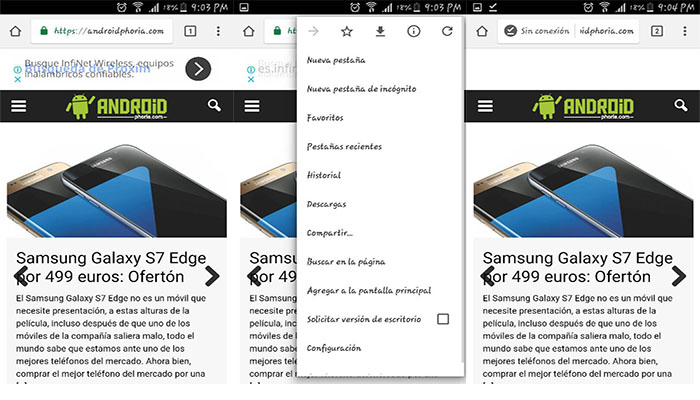
Por otro lado, si pierdes la conexión de repente y deseas guardar la página web, podrás indicarle al navegador que la descargue cuando vuelvas a tener cobertura o conexión a Internet. Todos sabemos que cuando no hay conexión aparece el dinosaurio de Chrome, debajo del dinosaurio te aparecerá un botón azul de “descargar página más tarde”, pulsándolo estarás dando la orden de que se descargue sola.
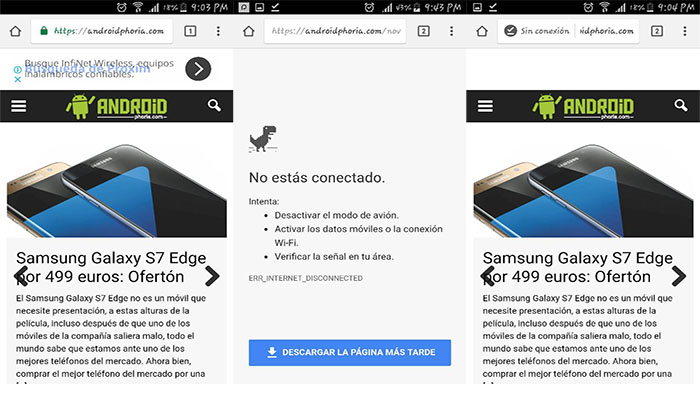
Google afirma que con esta opción podrás descargar el contenido de la web incluyendo imágenes, texto y hasta los vídeos que se encuentren en ella. Pero tienes que estar al tanto de que si descargas la página principal de una web, no podrás ver todos los artículos que se encuentran en ella, por ende te toca descargar uno por uno para poder verlos sin conexión.
















